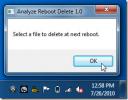15 neue Funktionen im Creators Update für Windows 10
Windows 10 steht kurz vor dem dritten großen Update seit seiner Einführung. Das Creator’s Update wird den Nutzern im April 2017 zur Verfügung gestellt. Die beiden vorherigen großen Updates für Windows 10 kamen im November 2015 und August 2016. Das November-Update konzentrierte sich auf die Behebung der Fehler in Windows 10. Das August-Update signalisierte das Ende des kostenlosen Windows 10-Upgrades und führte neue Funktionen ein. Das Creator’s Update wird gut. Microsoft hat aktiv nach Feedback von Benutzern gesucht und zugehört. Viele Probleme, die Benutzer mit Windows 10 hatten, werden mit diesem Update behoben. Hier sind 15 neue Funktionen, die mit dem Creators Update zu Windows 10 kommen.
Ausblenden der Apps-Liste im Startmenü
Microsoft versucht immer noch, das Startmenü richtig zu machen. Mit dem Jubiläums-Update wurde eine Apps-Liste im Startmenü eingeführt, die von den üblichen App-Kacheln begleitet wird. Benutzer überfluteten den Feedback-Kanal schnell und bettelten um eine Möglichkeit, die App-Liste auszublenden. Microsoft hat zugehört. Mit dem Creator’s Update kannst du
die Liste der Apps aus dem Startmenü ausblenden. Sie haben die Wahl, es zu behalten oder auszublenden. Die Funktion ist immer noch da, aber mit einer Anpassungsoption.
Blaulicht oder Nachtlicht
Microsoft hat einen Hinweis von Apple aufgenommen und Windows 10 eine Flux-ähnliche Funktion hinzugefügt. Die Funktion wurde in verschiedenen Build-Iterationen als "Nachtlicht" und "Blaues Licht" bezeichnet. Es lässt dich im Wesentlichen tönen Sie Ihren Bildschirm in einer wärmeren Farbe. Sie können die Funktion planen und zu einer festgelegten Zeit oder bei Sonnenuntergang aktivieren. Die warme Tönung macht Ihren Bildschirm nachts leichter zu sehen. Es macht es auch so, dass der hellweiße Bildschirm den Schlaf nicht verjagt.

Dynamische Sperre
Windows 10 sperrt Ihren Desktop automatisch, wenn ein mit Bluetooth gekoppeltes Gerät außer Reichweite ist. Diese neue Funktion heißt Dynamische Sperre. Es funktioniert mit Telefonen, allen Arten und wahrscheinlich mit einigen Wearables. Es ist großartig, wenn Sie oft vergessen, Ihr System zu sperren. Derzeit wird Ihr Desktop nicht automatisch entsperrt, wenn das Bluetooth-Gerät wieder in Reichweite ist.

Themen und eine verbesserte Farbauswahl
Die Leute lieben es, ihre Geräte anzupassen. Dies gilt sowohl für mobile als auch für Desktop-Benutzer. Windows 10 bot nicht viel in Bezug auf die Anpassung, aber das Creator’s Update bringt Themen zurück und fügt hinzu ein besserer Farbwähler. Die Themen gelten nur für Ihr Desktop-Hintergrundbild und die Akzentfarbe, aber es ist ein Anfang. Mit der verbesserten Farbauswahl können Sie jetzt jede Farbe auswählen. Über einen HEX- oder RGB-Code können Sie Akzentfarben setzen.

eBooks und eBook-Reader in Edge
eBooks kommen zu Windows 10. Der Windows Store bietet E-Books, die Sie herunterladen und auf Ihrem Desktop lesen können. Es gibt keine dedizierte E-Book-Reader-App. Edge wird für einen E-Book-Reader ausfüllen, was möglicherweise einer der wenigen Gründe ist, warum jemand Edge verwendet. Eine eigene App für E-Books wäre besser gewesen. Vielleicht wird ein kleines Feedback von Benutzern Microsofts Meinung ändern.
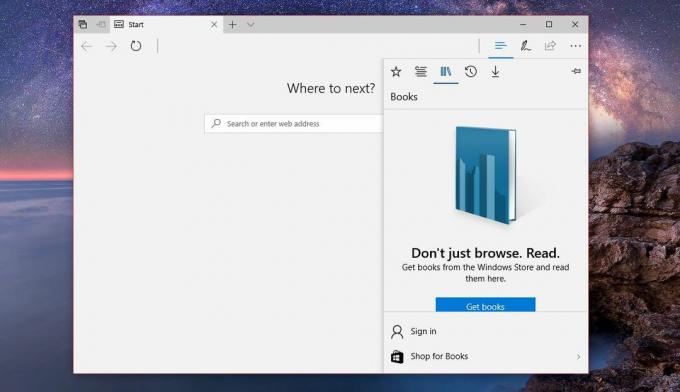
Speichersinn
Windows sammelt im Laufe der Zeit erhebliche Dateien an. Dies sind temporäre Dateien, die von den verschiedenen von Ihnen verwendeten Apps gespeichert werden. Der Aufbau kann ziemlich viel Platz beanspruchen. Speichersinn können Sie Ihr System von diesen Dateien bereinigen und den Papierkorb schnell leeren. Sie können den Prozess der erzwungenen Reinigung Ihres Systems automatisieren.

App-Kachelordner im Startmenü
App-Kacheln sind eine großartige Möglichkeit, Apps zu starten. Bisher konnten Benutzer Kacheln nur in Abschnitte gruppieren. Mit dem Creator’s Update können Benutzer gruppiere sie in Ordnern. Sie können beispielsweise alle Ihre Browser in einem einzigen Ordner oder alle Ihre Medien-Apps in einem Ordner gruppieren. Benutzer werden dies lieben, obwohl es eher klein ist.

Spielmodus
Das Creator’s Update bringt den „Spielmodus“ auf Windows 10. Es ist ein dedizierter Modus, der die Ressourcen Ihres Systems optimieren kann. Wenn Sie den verschiedenen Prozessen, die auf Ihrem Desktop ausgeführt werden, die CPU- und GPU-Auslastung zuweisen, haben Spiele Priorität. Dies führt zu einem flüssigeren Spielerlebnis und besseren Frameraten. Benutzer müssen den Spielmodus für jedes Spiel aktivieren.
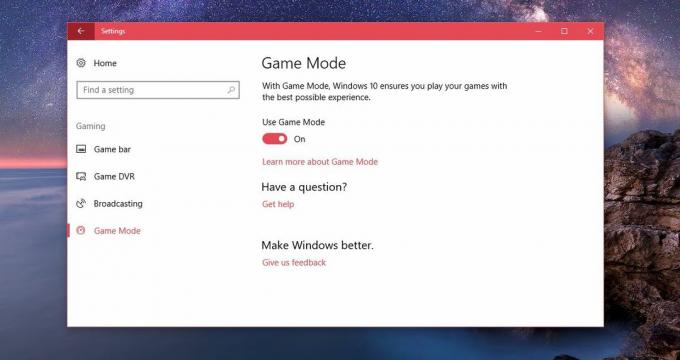
Aktualisierungen verschieben
Windows 10 ist mit seinen Updates aggressiv und dies war für viele Benutzer ein Problem. Windows 10 wird von selbst neu gestartet, um Updates zu installieren. Microsoft versuchte, das Problem zu beheben, indem es Benutzern erlaubte, aktive Stunden festzulegen. Windows 10 würde Updates nur außerhalb dieser Zeiten installieren. Das Problem ist, dass es Windows-Benutzern gefiel, wenn sie zu einem Update nein sagen konnten. Microsoft hat das weggenommen und versucht, ein Gleichgewicht zwischen erzwungenen Updates und der Präferenz eines Benutzers für deren Installation zu finden. Updates verschieben ermöglicht es einem Benutzer, bis zu 35 Tage lang Nein zu einem Update zu sagen. Das bedeutet, dass Sie Updates um mehr als einen Monat verzögern können.
Durchsuchen Sie die Windows-Registrierung
Die Navigation in der Windows-Registrierung ist schwierig. Die Ordnernamen und Pfade sind alle unbekannt und die Hierarchie ist dicht. Das Creator’s Update wird hinzugefügt eine Suchleiste zur Windows-Registrierung. Sie können einfach einen Ort in die Suchleiste einfügen und direkt dorthin springen. Wenn Sie die Windows-Registrierung häufig oder nur gelegentlich bearbeiten, werden Sie dies lieben.

WLAN einplanen
Sie können das WLAN unter Windows 10 deaktivieren. Mit dem Creator’s Update können Sie beim Ausschalten von Wi-Fi eine Uhrzeit auswählen, zu der es aktiviert wird automatisch wieder einschalten. Es liegt an Ihnen, daraus ein Nutzungsszenario zu erstellen. Das Feature wird es geben und hoffentlich wird es einigen Benutzern gefallen.
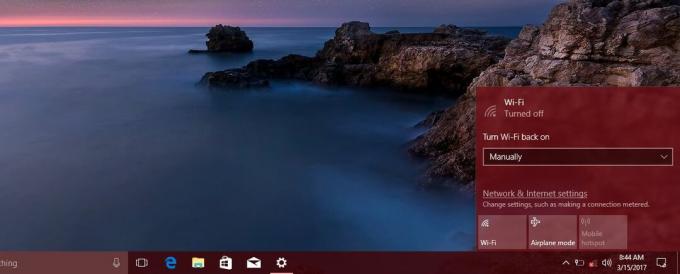
Energiesparplaneinstellungen in der Taskleiste
Das Creator’s Update macht es einfacher, Energiepläne über die Taskleiste zu ändern. Sie können keinen Ihrer vorkonfigurierten Energiesparpläne auswählen, aber Sie können den Stromverbrauch Ihres Systems ändern. Wenn Sie auf das Akkusymbol in der Taskleiste klicken, sehen Sie einen Schieberegler, mit dem Sie den Stromverbrauch Ihres Systems zwischen einer besseren Akkulaufzeit und einer besseren Leistung einstellen können. Wenn Sie nach einer Möglichkeit suchen, Energiepläne über die Taskleiste zu ändern, ohne zur Systemsteuerung zu wechseln, geben Sie PowerPlanSwitcher ein Versuch.
Nicht-Windows Store-Apps blockieren
Windows 10 lässt Sie jetzt Nicht-Windows Store-Apps blockieren aus installiert werden. Dies soll sowohl Entwickler als auch Benutzer ermutigen, den Windows Store zu verwenden. Es ist auch eine gute Möglichkeit, die Installation von Win32-Apps zu blockieren.

Tabs in Edge entladen
Edge wird nicht nur ein Ersatz für E-Book-Reader sein. Es ist schwer, ein guter, brauchbarer Browser zu sein. Microsoft stellt vor eine Funktion zum Entladen von Registerkarten in Edge im Creator’s Update. Sie können sie jederzeit wieder aufnehmen. Moderne Webbrowser haben diese Funktion einfach nicht. Chrome- und Firefox-Benutzer benötigen wahrscheinlich ein Add-On, um so etwas zu erhalten. Verweist auf Microsoft.

Video-App anpinnen
Das Creator’s Update bringt eine neue Version der Videos-App mit sich. Sie können die Video-App über allen anderen Apps anheften und an einer Ecke anheften. Der Punkt ist, dass Sie sich ein Video ansehen und gleichzeitig an etwas anderem arbeiten können. Es ist nicht ganz Bild-in-Bild, aber die Funktion ist trotzdem ordentlich.
Freust du dich auf die neuen Funktionen im Creators Update oder befürchtest, dass mehr Dinge kaputt gehen als repariert werden? Lass es uns in den Kommentaren wissen.
Suche
Kürzliche Posts
So beheben Sie fehlende Desktop-Symbole unter Windows
Haben Sie jemals Dateien oder Ordner auf Ihren Desktop kopiert, um ...
Entfernen Sie Malware, Viren und andere Computerinfektionen mit CaSIR
CaSIR ist eine tragbare Anwendung, die hartnäckige Infektoren wie V...
Entfernen Sie Viren, Malware und Trojaner beim nächsten Neustart automatisch
Analysieren Sie Reboot Delete ist eine Anwendung, die beim nächsten...